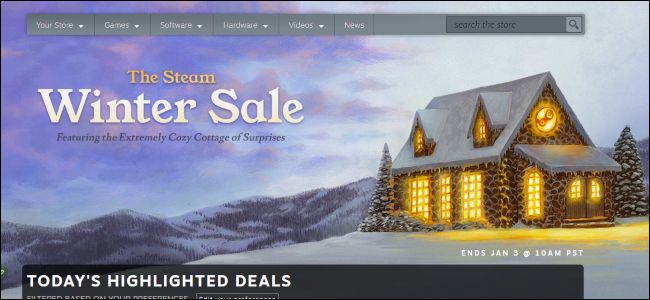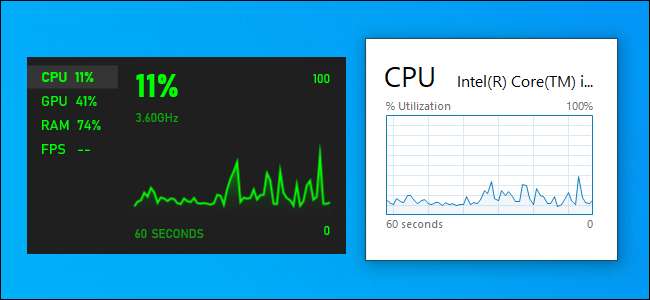
Chcesz zobaczyć aktualizowane na żywo statystyki wykorzystania zasobów z procesora, pamięci, dysku, sieci lub GPU w systemie? Windows 10 ma kilka ukrytych wbudowanych monitorów wydajności, które mogą pomóc. Możesz nawet ustawić system Windows zawsze na wierzchu FPS.
Można to zrobić na dwa sposoby: Możesz użyj Menedżera zadań lub nakładka Xbox Game Bar . Oba narzędzia mają kilka łatwych do przeoczenia paneli wydajności, które można wyłamać z samego narzędzia i pojawią się jako mała, zawsze na wierzchu pływająca nakładka na innych uruchomionych aplikacjach. Pokażemy obie metody.
Aktywuj okno wydajności Menedżera zadań
Menedżer zadań systemu Windows 10 jest pełen statystyk wydajności, które zostały dodane w systemie Windows 8. Możesz je usunąć w samym oknie Menedżera zadań.
Aby je znaleźć, otwórz Menedżera zadań naciskając Ctrl + Shift + Esc lub klikając prawym przyciskiem myszy pasek zadań i wybierając „Menedżer zadań”.
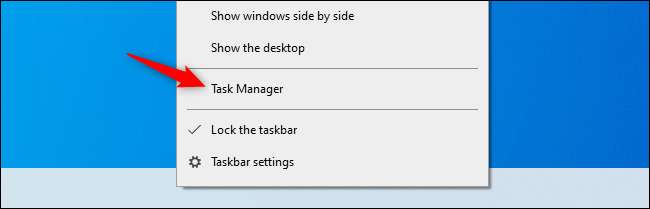
Kliknij Opcje> Zawsze na wierzchu, jeśli chcesz, aby okno nakładki było wyświetlane zawsze nad innymi oknami aplikacji.
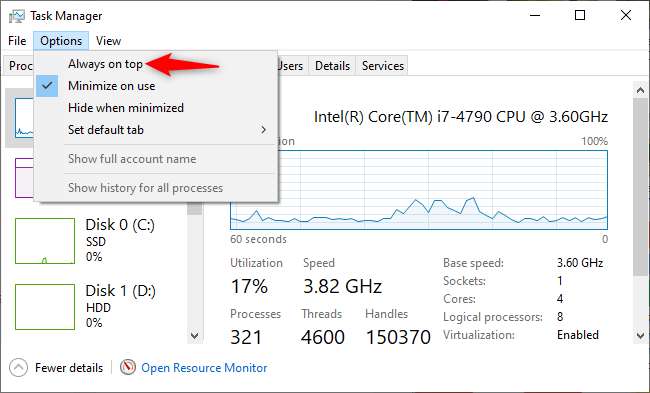
Kliknij kartę „Wydajność” w górnej części okna. Jeśli jej nie widzisz, najpierw kliknij „Więcej szczegółów” u dołu.
Wybierz wykres wydajności, który chcesz zobaczyć na pasku bocznym. Zobaczysz opcje dotyczące procesorów, pamięci, urządzeń pamięci masowej komputera (w tym dysków SSD, dysków twardych i urządzeń USB), połączeń sieciowych (przewodowe Ethernet i Wi-Fi) oraz procesorów graficznych (procesory graficzne).
Aby wyświetlić tylko wykres wydajności, kliknij dwukrotnie w dowolnym miejscu wykresu w prawym panelu. Możesz także kliknąć wykres prawym przyciskiem myszy i wybrać „Widok podsumowania wykresu”.
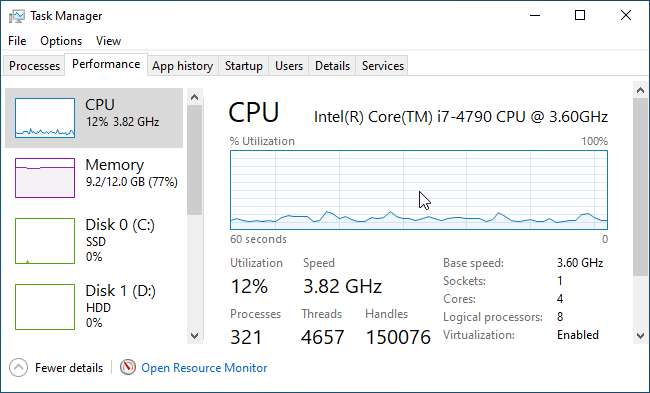
Możesz zmienić rozmiar tego mniejszego okna, a także kliknąć i przeciągnąć w dowolnym miejscu w nim, aby ustawić je w dowolnym miejscu na pulpicie.

Aby ponownie powiększyć okno Menedżera zadań, po prostu kliknij w nim dwukrotnie lub kliknij prawym przyciskiem myszy i usuń zaznaczenie opcji „Widok podsumowania wykresu”.
Tak więc, jeśli chcesz zmienić wykres na inny - na przykład, aby zmienić statystyki użycia procesora CPU na GPU - kliknij dwukrotnie okno wykresu, wybierz inny wykres na pasku bocznym i dwukrotnie kliknij wykres ponownie.
Nawiasem mówiąc, możesz także kliknąć dwukrotnie w dowolnym miejscu po lewej stronie, aby wyświetlić lewe okienko w mniejszym ruchomym oknie. To dobry sposób na jednoczesne obserwowanie wielu statystyk zasobów.
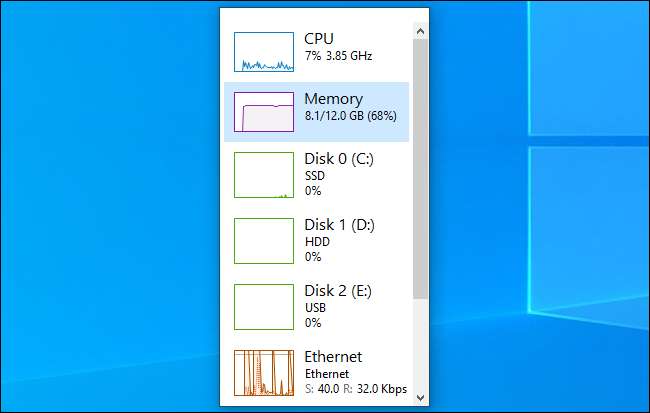
ZWIĄZANE Z: Menedżer zadań Windows: kompletny przewodnik
Przypnij panel wydajności paska gry do ekranu
Pasek gier systemu Windows 10 to wbudowana nakładka z wszelkiego rodzaju przydatnymi narzędziami dla graczy (i osób niebędących graczami), w tym wykres wykorzystania wydajności. To pływające okno zwykle znajduje się w samej nakładce paska gry. Możesz jednak „przypiąć” go do pulpitu i sprawić, by pojawiał się we wszystkich innych oknach - zarówno w aplikacjach komputerowych, jak i grach komputerowych.
Aby go znaleźć, otwórz nakładkę Xbox Game Bar, naciskając Windows + G.
Jeśli pasek gier się nie pojawi, wybierz Ustawienia> Gry> Xbox Game Bar. Upewnij się, że pasek gier jest włączony i sprawdź tutaj jego skrót klawiaturowy. Możesz mieć wyłączył pasek gier lub wybrał niestandardowy skrót klawiaturowy, aby go otworzyć w przeszłości.
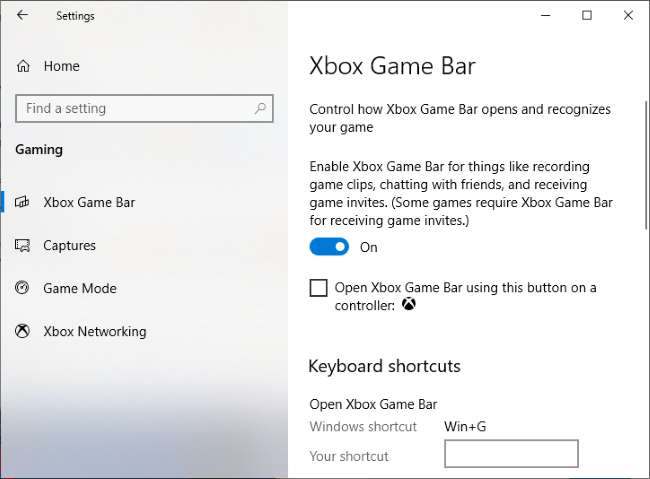
Znajdź okno „Wydajność”, które domyślnie znajduje się w pobliżu lewego dolnego rogu ekranu nakładki paska gry. Jeśli go nie widzisz, kliknij przycisk „Wydajność” w menu programu Game Bar u góry ekranu, aby go wyświetlić.
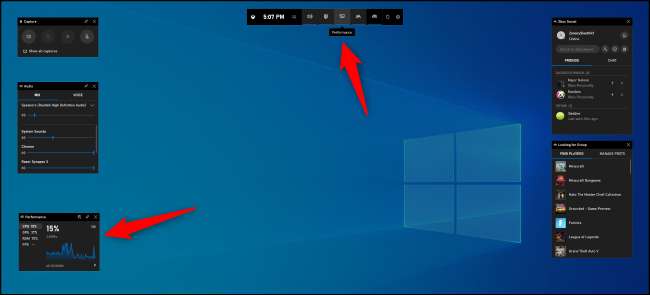
Kliknij przycisk „Przypnij” nad małym oknem Wydajność.
Będzie się teraz pojawiać nawet po zamknięciu interfejsu paska gry. Kliknij w dowolnym miejscu w tle nakładki lub ponownie naciśnij Windows + G, aby zamknąć nakładkę Xbox Game Bar.
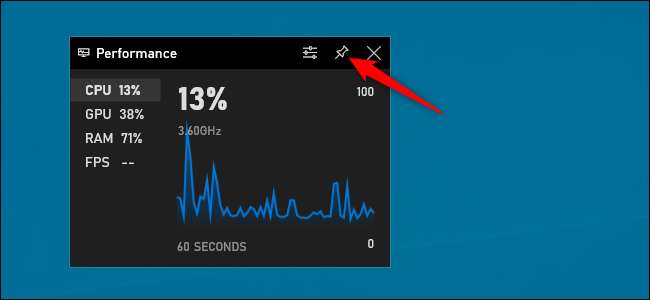
Możesz najechać kursorem myszy na okno Wydajność i kliknąć strzałkę, aby powiększyć okno (pokazując wykres) lub je pomniejszyć (pokazując tylko statystyki wykorzystania zasobów z boku okna).
Możesz także kliknąć opcję po lewej stronie panelu - procesor, GPU, RAM lub FPS - aby wyświetlić ten wykres. Aby rozpocząć przeglądanie statystyk FPS, kliknij opcję „FPS” i postępuj zgodnie z instrukcjami w oknie. Poinformuje Cię o kliknięciu przycisku „Poproś o dostęp”, a następnie ponownie uruchom komputer.
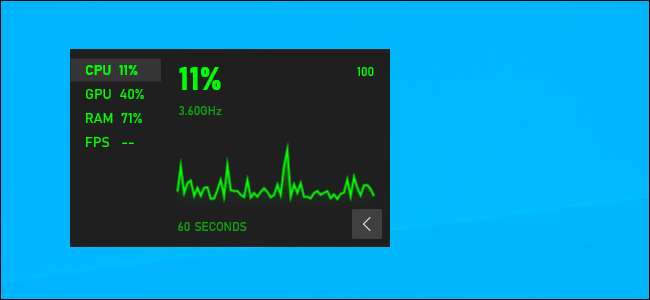
W celu dalszej personalizacji ponownie otwórz interfejs paska gier, naciskając Windows + G. Tutaj możesz przeciągnąć pasek tytułu okna, aby ustawić je na ekranie. Ruchome okno można przesuwać tylko z nakładki paska gry.
Możesz także kliknąć przycisk ustawień „Opcje wydajności” w górnej części okna Wydajność w nakładce, aby uzyskać więcej ustawień. Znajduje się po lewej stronie przycisku „Przypnij”.
Tutaj możesz kontrolować kolor akcentu (domyślnie zielony), aby nakładka miała przezroczyste tło, wybrać, które metryki (procesor, GPU, RAM i FPS) mają być wyświetlane, i wybrać, po której stronie okna ma się pojawiać wykres.
Jeśli nad grą pełnoekranową wyświetlasz wykres wydajności, możesz chcieć włączyć przezroczystość, aby lepiej zintegrować się z interfejsem gry.
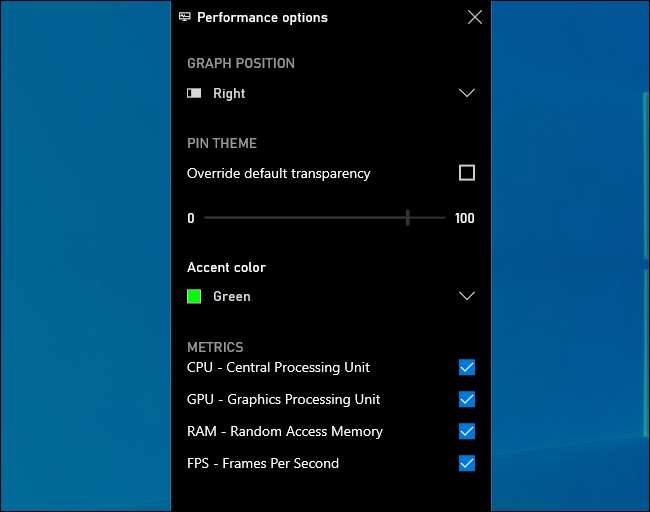
Aby ukryć okno, otwórz ponownie interfejs Game Bar (Windows + G) i kliknij ikonę pinezki nad oknem Wydajność. Zostanie odpięty i będzie widoczny tylko po otwarciu interfejsu paska gry.
ZWIĄZANE Z: 6 wspaniałych funkcji nowego paska gier w systemie Windows 10